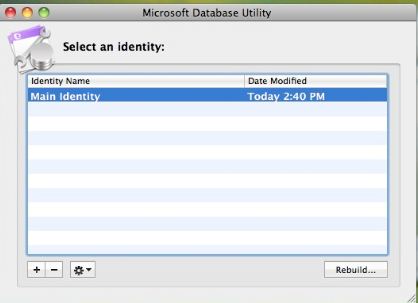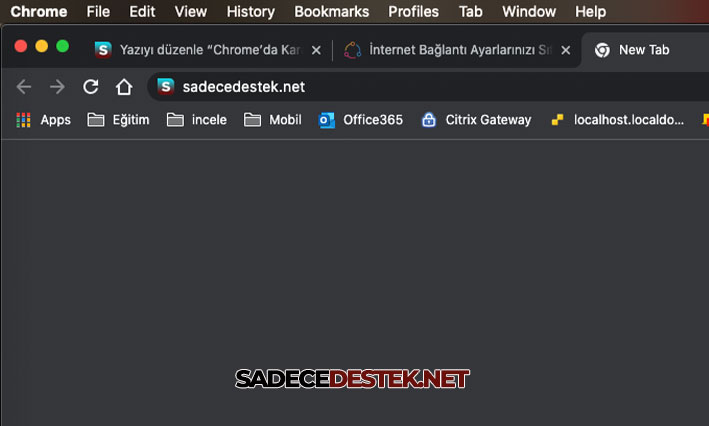Disk Bölüm Düzeni MBR ve GPT Arasındaki Farklar Nelerdir?
MBR (Master Boot Record) ve GPT (GUID Partition Table). Bu iki standart arasında bazı önemli farklar bulunmaktadır.

Disk bölüm düzeni, diskteki bölümlerin boyutunu, konumunu, tipini ve özelliklerini tanımlar. Disk bölüm düzeni, işletim sisteminin diski tanımasını ve verilere erişmesini sağlar.
Genel olarak disk bölüm düzeninde iki standart vardır, MBR (Master Boot Record) ve GPT (GUID Partition Table). Bu iki standart arasında bazı önemli farklar bulunmaktadır. Bu farklar, disk kapasitesi, bölüm sayısı, veri güvenliği ve uyumluluk gibi konularda etkili olmaktadır.
MBR nedir?
MBR, eski nesil bir disk bölüm düzeni standardıdır. MBR, diskteki ilk sektörde yer alır ve 512 bayt boyutundadır. MBR, diskteki bölümlerin bilgisini içeren bir bölüm tablosu ve diskin başlatılmasını sağlayan bir önyükleme kodu içerir.
MBR’nin avantajları ve dezavantajları şunlardır:
- MBR, eski işletim sistemleri ve BIOS ile uyumludur.
- MBR, en fazla 4 adet birincil bölüm veya 3 adet birincil bölüm ve 1 adet genişletilmiş bölüm oluşturulmasına izin verir. Genişletilmiş bölüm içinde mantıksal sürücüler oluşturulabilir.
- MBR, en fazla 2 TB kapasiteli diskleri destekler. Daha büyük disklerde kullanılamaz veya boş alan kalır.
- MBR, yedek bir kopyası olmadığı için veri bozulması veya kaybı riski taşır. Önyükleme kodu veya bölüm tablosu hasar görürse diske erişim kaybolabilir.
GPT nedir?
GPT, yeni nesil bir disk bölüm düzeni standardıdır. GPT, diskteki ilk sektörde yer alan koruyucu bir MBR ile başlar. Bu MBR, eski sistemlerin diski tanımasını sağlar ancak bölüm bilgisi içermez. GPT’nin asıl bölüm tablosu ise diskteki ikinci sektörden itibaren başlar ve yedek bir kopyası da disk sonunda yer alır.
GPT’nin avantajları ve dezavantajları şunlardır:
- GPT, yeni işletim sistemleri ve UEFI ile uyumludur.
- GPT, teorik olarak sınırsız sayıda bölüm oluşturulmasına izin verir. Pratikte ise işletim sistemi veya donanım sınırlamaları olabilir. Örneğin Windows’ta en fazla 128 adet bölüm oluşturulabilir.
- GPT, 2 TB’dan daha büyük kapasiteli diskleri destekler. En fazla 9.4 ZB (zettabyte) kapasiteli diskleri tanıyabilir.
- GPT, yedek bir kopyası olduğu için veri güvenliği sağlar. Bölüm tablosu hasar görürse yedek kopyadan geri yüklenebilir.
Disk Bölüm Düzeni Nasıl Seçilir?
Disk bölüm düzenini seçerken dikkat edilmesi gereken bazı noktalar şunlardır:
- Disk kapasitesi: Eğer diskiniz 2 TB’dan büyükse GPT seçmeniz gerekir. Aksi halde boş alan kalacaktır.
- Bölüm sayısı: Eğer diskinizde 4’ten fazla bölüm oluşturmak istiyorsanız GPT seçmeniz gerekir. Aksi halde sınırlama ile karşılaşacaksınız.
- Veri güvenliği: Eğer diskinizde önemli veriler saklıyorsanız GPT seçmeniz daha güvenli olacaktır. Çünkü GPT yedekleme yapar ve veri bozulması riskini azaltır.
- Uyumluluk: Eğer diskinizi eski işletim sistemleri veya BIOS ile kullanacaksanız MBR seçmeniz gerekir. Aksi halde diskinizi tanıyamayabilirler.
Disk Bölüm Düzeni Nasıl Değiştirilir?
Disk bölüm düzenini değiştirmek için Windows’ta Disk Yönetimi aracını kullanabilirsiniz. Ancak bu işlem sırasındadiskinizdeki tüm veriler silinecektir. Bu nedenle öncelikle verilerinizi yedeklemeniz gerekir.
Disk Yönetimi aracını açmak için Başlat menüsünden Çalıştır’ı açın ve “diskmgmt.msc” komutunu girin. Açılan pencerede değiştirmek istediğiniz diskin üzerine sağ tıklayın ve “Birim Sil” seçeneğini tıklayın. Bu işlemle diskinizdeki tüm veriler silinecek ve boş alan kalacaktır.
Boş alanın üzerine sağ tıklayın ve “Yeni Basit Birim” seçeneğini tıklayın. Açılan sihirbazda ilerleyerek yeni birim oluşturun. Bu aşamada “Birim Seçenekleri” ekranında “MBR” veya “GPT” seçeneğini belirleyebilirsiniz.